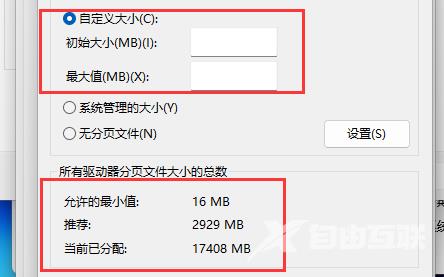如果设备内存空间,在玩游戏时常会游戏卡顿、闪退、黑屏等情况,如果不打算加装内存条,用户可以尝试设置一下虚拟内存来解决问题,首先右键此电脑,打开“属性”,打开相关链
如果设备内存空间,在玩游戏时常会游戏卡顿、闪退、黑屏等情况,如果不打算加装内存条,用户可以尝试设置一下虚拟内存来解决问题,首先右键此电脑,打开“属性”,打开相关链接下的“高级系统设置”,打开性能里的“设置”,进入“高级”点击“更改”,取消掉自动管理,勾上“自定义大小”完成设置即可。
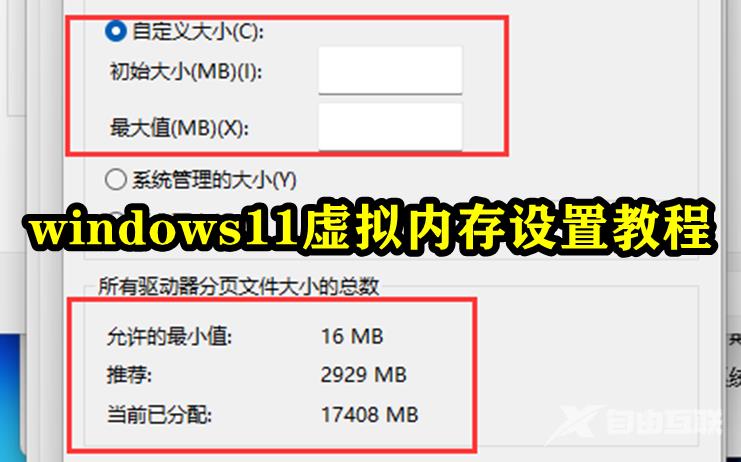
1、首先右键此电脑,打开“属性”
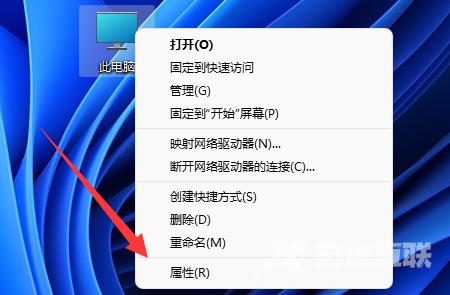
2、然后打开相关链接下的“高级系统设置”
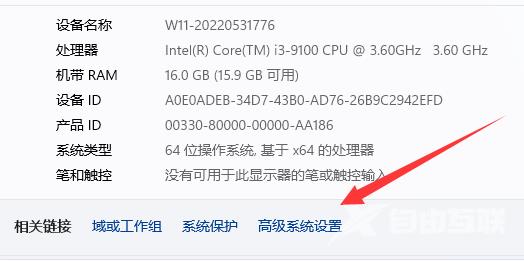
3、接着打开性能里的“设置”
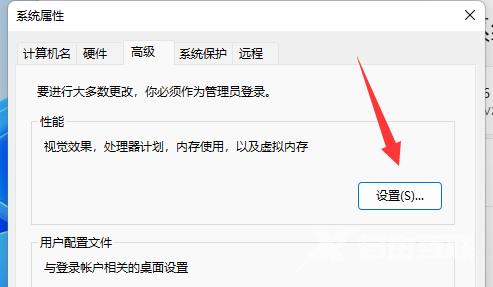
4、再进入“高级”点击“更改”
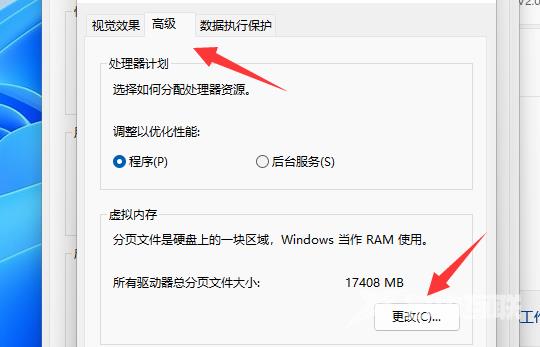
5、随后取消掉上面的自动管理,再勾上“自定义大小”
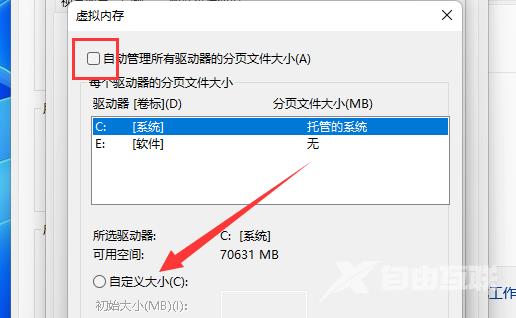
6、最后就可以在图示位置修改虚拟内存了,建议设置为真实内存的1.5-2倍。